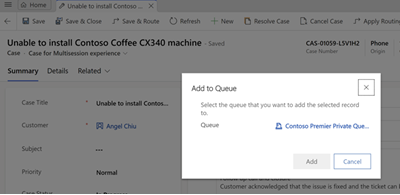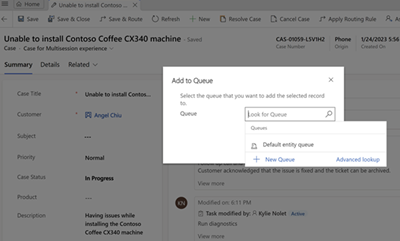Servis talebi kuyrukları ve yönlendirme
Customer Service kuyruğa servis talebi eklemenize ve servis talebi kayıtlarını kaydetmenize ve bunları bir kuyruğa yönlendirmenize olanak sağlar.
Kuyruğa servis talebi ekleme
Konu hakkında takımınızdaki başka bir grubun uzmanlığa sahip olduğunu düşünüyorsanız, başkasının alabilmesi için servis talebini kuyruğa taşıyabilirsiniz.
Servis talebine bir kuyruk eklemek için aşağıdaki adımları uygulayın:
Servis>Servis Talepleri'ne gidin.
Servis talepleri listesinde, bir kuyruğa atamak istediğiniz servis talebini seçin.
Komut çubuğunda, Kuyruğa Ekle'yi seçin.
Kuyruk alanında, servis talebine eklemek istediğiniz kuyruğu seçin ve ardından Ekle seçeneğini belirleyin.
Bir servis talebi bir kuyruğa zaten eklenmişse, Kuyruk alanı varsayılan olarak geçerli kuyruğu görüntüler.
Kuyruk alanının aranması yalnızca belirli bir varlık için yapılandırılan kuyrukları görüntüler. Arama sonuçlarında ses ve ileti kuyrukları, bu kuyruklara eklenemediğinden görüntülenmez.
Servis talebini eklemek istediğiniz kuyruğu ve sonra Ekle'yi seçin.
Kuyruklar hakkında daha fazla bilgi için bkz. Kuyruklar ile çalışma.
Servis talebini kaydetme yönlendirme
Tek bir eylemde bir servis talebi kaydını kaydetmek ve bir kuyruğa yönlendirmek için Kaydet ve Yönlendir seçeneğini kullanın.
Servis talepleri listesinden, bir servis talebi kaydı açın.
Değişiklikleri yapın ve komut çubuğunda Kaydet ve Yönlendir'i seçin.
Servis Talebini Yönlendir iletişim kutusunda, Yönlendir'i seçin.
Servis talebi, etkin yönlendirme kural kümesine göre yönlendirilir.
Önemli
Kaydet ve Yönlendir düğmesi yalnızca etkin servis taleplerinde kullanılabilir.
Ayrıca bkz.
Müşteri Hizmeti Merkezi hakkında temel bilgileri öğrenin
Ana formu ve bileşenlerini kullanma
Geri Bildirim
Çok yakında: 2024 boyunca, içerik için geri bildirim mekanizması olarak GitHub Sorunları’nı kullanımdan kaldıracak ve yeni bir geri bildirim sistemiyle değiştireceğiz. Daha fazla bilgi için bkz. https://aka.ms/ContentUserFeedback.
Gönderin ve geri bildirimi görüntüleyin